office 365免费完整版 附详细安装教程
office 365是一种订阅服务,可确保你始终拥有最新的Microsoft工具。只要用户订阅了office 365就可以获取最新版本的Office应用程序,例如Excel、Word、PowerPoint、Outlook等,还包含邮箱,即时消息与联机会议,日历管理,云存储和流程管理等功能,可以适用于现代企业所需的各项办公服务,无需IT基础架构投入,告别冗长的部署流程,帮助企业和个人更好的办公。
office 365也是微软公司基于云平台的应用套件,可以将Office桌面端应用的优势结合企业级邮件处理,文件分享,即时消息和可视网络会议的需求融为一体,达到不同类型企业的办公需求。目前针对不同用户人群,微软官方开发了Office 365个人版、office 365企业版、Office 365家庭版、Office 365教育版、office365商业版、Office 365商业高级版,其功能都不一样,可以满足不同用户的各种办公要求,欢迎用户免费下载体验。
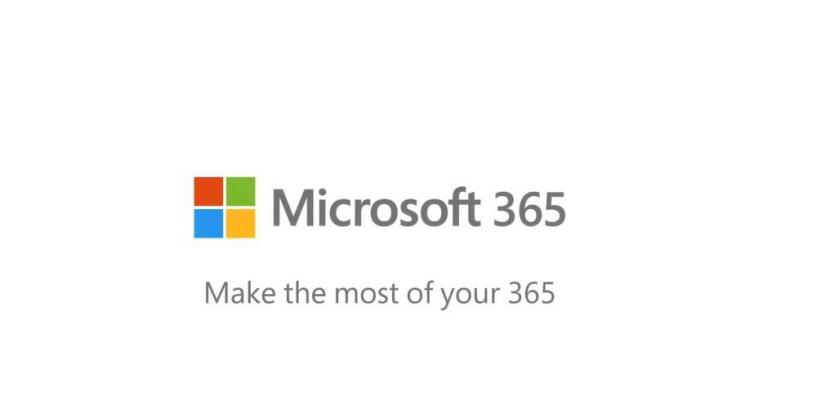
office 365功能特色
一、带有独立域名的企业级邮箱
1、50GB
超大邮箱存储空间减少清理邮件带来的麻烦
2、150M
邮件附件,再大附件也轻松传输
3、Exchange
跨设备使用邮件与会议提醒
4、Global
国际邮箱通讯 避免遗漏,确保邮件及时送达
5、EOP
多层防垃圾邮件和和多引擎防恶意软件
6、DLP
独特的DLP 审核发送邮件,保护企业敏感信息
7、Outlook
操作界面 支持 web、App浏览器访问
8、EOA
Exchange Online Archiving 重要数据不限容量、永久保存
9、RMS
设置编辑、只读、打印和截屏等权限保护
10、Group
组功能团队共享所有内容、任务和日历
二、1TB企业网盘 企业流程管理及项目信息站点
多层次访问授权,确保重要文件以所设定的方式对选定用户开放。
独特的文档版本管理功能,轻松恢复文档历史版本(注:限MS Office 文档)。
无论编辑、分享文档。还是建立企业内部流程管理和项目信息站点,团队协作亲密无间,信息共享高效有序。
通过手机或平板电脑随时地查看。
OneDrive for Business支持Word Online、Excel Online、PowerPoint Online,通过浏览器在线查看编辑Office 文档。
三、永远最新的 Office软件
使用PC、手机、平板甚至Web 浏览器登陆Office随时随地办公。
每个用户可在5台PC / Mac 和5台移动设备上安装Office。通过订阅更新Office 软件。
四、共享日历与视频电话会议
支持最多250位用户同时在线,团队沟通高效畅快。
完美结合行事日历,跨设备提醒,一键加入会议
共享桌面、应用程序和PPT演示文档,实时互动事半功倍。
office365和office2016区别:
office365是一种订阅服务,可确保你始终拥有最新的Microsoft工具。 存在针对家庭和个人、中小型企业、大型企业、学校以及非营利组织的Office 365计划。
所有适用于家庭和个人的office365计划包括Office 2016,以及你熟悉的完整安装的Office应用程序,例如 Word、PowerPoint 和 Excel,以及额外的网盘、免费的持续技术支持等。可选择按月或按年支付订阅费用,office365家庭版计划允许你与最多四位家庭成员共享订阅。
大多数适用于企业、学校和非营利组织的office365计划包括完整安装的应用程序,但Microsoft还提供具有联机版本的Office、文件存储和电子邮件的基本计划。选择最合适的产品:小型企业、企业、学校或非营利组织。
office2016还可作为一次性购买的产品销售,这意味着你需要支付一项预付款以在一台计算机上获取 Office 应用程序。一次性购买的产品适用于 PC(例如 Office 家庭和学生版 2016)和 Mac (例如 Office 家庭和学生版 2016 for Mac)。一次性购买的产品没有升级选项,这意味着如果你打算升级到下一个主要版本,你需要全价购买。
Office Online是免费的Office版本,可以在Web浏览器中使用。
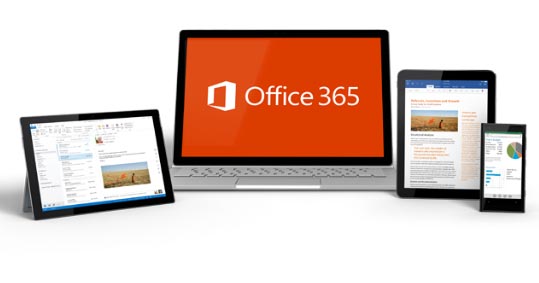
Office 365完整离线安装包下载及自定义安装教程
Office 365是微软打造的一款office办公软件,这里为大家提供了一个Office 365离线安装包下载工具,让office 365离线包下载到本地再安装,而不是联网下载安装,避免有多台设备需要安装时耗时占用宽带,且方便自定义,欢迎下载使用。
Office365部署方法
概要提示:
全文内容归结起来其实也就2条命令
下载:D:\365\setup.exe /download D:\365\Configuration.xml(此命令为1条,不可以拆分为2行输入)
安装:D:\365\setup.exe /configure D:\365\Configuration.xml(此命令为1条,不可以拆分为2行输入)
一、请到如下网址下载最新部署工具(Office Deployment Tool for Click-to-Run)
Office 2016部署工具(软件包中已经附带)
https://www.microsoft.com/en-us/download/confirmation.aspx?id=49117
Office 2013部署工具(软件包中已经附带)
https://www.microsoft.com/en-us/download/confirmation.aspx?id=36778
二、参考微软文档
https://technet.microsoft.com/zh-CN/library/jj219422.aspx
https://technet.microsoft.com/zh-cn/library/jj219423
三、简要使用方法,包括下载及安装,以及组件自定义以及版本号自定义
1.下载
①首先运行部署工具,这时候会自动解压到您指定的文件夹,包含2个文件(setup.exe和configuration.xml),假设解压到D盘365文件夹
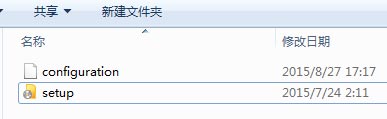
②Configuration.xml可以通过记事本进行编辑,默认内容如下:
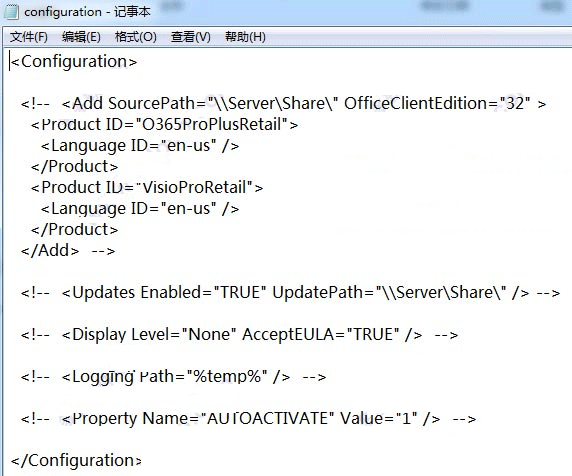
以上图片内容简单说明:SourcePatch是下载路径,OfficeClientEdition是版本类型如32bit或者64bit,Product ID是下载的产品,Language ID是语言,
即点即用Office 365产品支持的 ProductRelease ID 如下所示:
O365ProPlusRetail
VisioProRetail
ProjectProRetail
SPDRetail (SharePoint Designer)
如果未设置 ID,则操作会失败并指示输入无效。
下面假如我们需要把下载文件放在D盘的365down文件夹,并下载64bit简体中文,那么xml配置文件修改为如下:
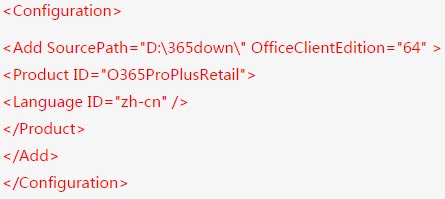
③配置文件设置好之后保存并关闭,接下来就是下载365的命令
- 打开命令提示符,Win+R,输入CMD即可
- 可以复制以下命令到命令提示符窗口
D:\365\setup.exe /download D:\365\Configuration.xml
回车后,命令提示符窗口光标闪烁,图中路径本人为e盘,请勿介意
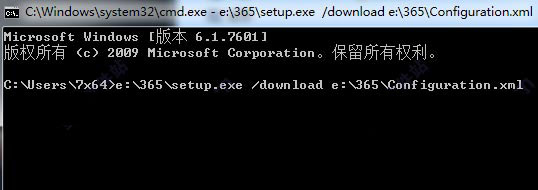
在下载完成之前,光标一直停留在configuration.xml的后边,当下载完成之后,如下图
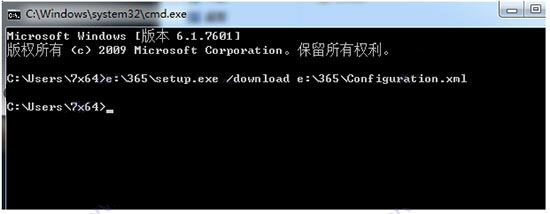
此时你可以在D:\365down文件夹下看到如下内容
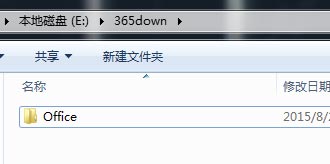
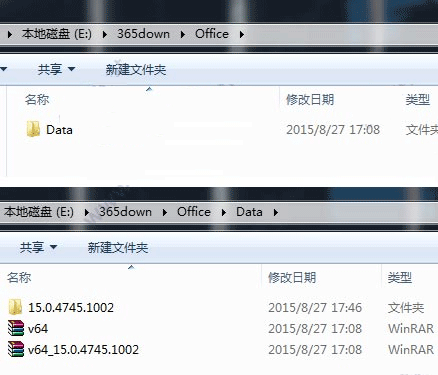
这就是我们下载好的365安装文件,但此文件并不能像我们平时那样去双击运行,需要配合命令行进行安装
2.安装
- 打开命令提示符,Win+R,输入CMD即可
- 可以复制以下命令到命令提示符窗口
D:\365\setup.exe /configure D:\365\Configuration.xml
3.组件自定义
很多时候我们并不需要安装那么多的office组件,那么可以通过以下配置文件对不需要的组件进行排除,假如不需要Access和InfoPath,那么文章开头的配置文件如下:
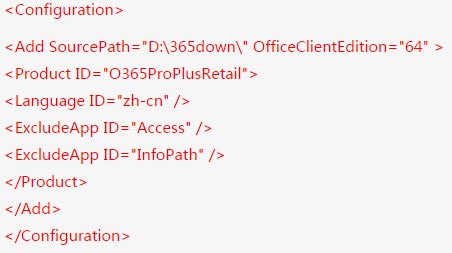
以下是受支持的 ID 值的列表:
Access
Excel
Groove
InfoPath
Lync
OneNote
Outlook
PowerPoint
Project
Publisher
SharePointDesigner
Visio
Word
“Groove”值用于排除 OneDrive for Business。
4.下载版本号自定义
默认下载最新版的365,如果您需要下载指定版本,那么可以通过添加version来修改xml配置文件为:
Office 365版本介绍
一、Office 365小型企业版
轻松IT助力企业大发展,适合有1-10名员工的企业,为企业提供随时随地访问Office应用程序以及云端IT服务,无需专业知识即能获得大型企业的IT能力;费用为780每用户/年(等同于¥65每用户/月),需年付。
产品优势:随时随地高效沟通,简单易用,轻松获得大型企业的IT能力,全方位展现用户的专业实力。
包含的产品
获得较新版本的Office以及企业级电子邮件、公共网站、Web会议和文档共享,无需IT专业知识,即可轻松管理这一切。
Office应用程序:Word2013、Excel2013、PowerPoint2013、Outlook2013、OneNote2013、Access2013。
二、Office 365中型企业版
有效的管理、合规和团队协作,较适合有10-250名员工的企业,为企业提供随时随地跨设备访问个性化Office以及云端IT服务,增强团队合作效率和工作灵活度,令企业减少IT支出的同时实现轻松管理和高效合规。费用为936每用户/年(等同于¥78每用户/月),需年付。
产品优势:随时随地体验个性化的Office,联机服务让工作组协作更简单,不影响安全的轻松管理环境。
包含的产品
获得与企业电子邮件、文件共享和Web会议集成的较新版本的Office。提供生产力工具和所需的IT控制。
Office应用程序:Word2013、Excel2013、PowerPoint2013、Outlook2013、OneNote2013、Access2013、Publisher2013、Lync2013以及InfoPath2013
企业级电子邮件:包括50GB邮箱(每个用户),并能够发送较大25MB的附件
简化IT:基于Web的管理门户,可用于管理电子邮件策略并设置访问规则
三、Office 365企业版
高级工具和功能,较适合有250名以上员工的企业,可获得用户的组织所需的强大能力,随时随地跨设备访问Office应用程序、企业级云服务,方便统一管理,实现高级IT功能,全面提升企业价值。费用为1260每用户/年(等同于¥105每用户/月),需年付。
产品优势:随时随地体验个性化的Office,运用强大的通讯工具简化协作方式,提供有效运营企业所需的灵活性。
包含的产品
全面实现用户的Office和生产力基础结构的现代化。面向需要Office套件的强大功能的企业,提供各种生产力服务以及用于IT的合规功能和全面的管理功能。
Office应用程序:Word2013、Excel2013、PowerPoint2013、Outlook2013、OneNote2013、Access2013、Publisher2013、Lync2013以及InfoPath2013
合规功能:统一的电子数据展示、数据丢失防护策略和访问控制。
四、Office 365家庭高级版
Office 365家庭高级版完整的云端Office。较适合希望在较多5台PC或Mac机,以及5部智能手机上使用Office和其他产品的家庭。费用为499每年。
包含的产品
新版Office将Office应用程序与SkyDrive联机存储等产品/服务结合在一起。
Office应用程序:Word2013、Excel2013、PowerPoint2013、Outlook2013、OneNote2013、Access2013、Publisher2013
适合整个家庭使用:在较多5台PC或Mac以及5部智能手机上使用Office。
特性
适合整个家庭使用的Office
作为Office 365家庭高级版的订户,用户可以与多达四名其他家庭成员分享用户的订阅权益。分享权益的每位家庭成员可以:
·在他们的PC、Mac或Windows平板电脑、iPhone或Android手机等移动设备上使用用户的任何可用安装。
·获得额外20GB的SkyDrive存储空间。
·从他们的“Office 365的帐户”页面上管理自己的安装。
用户的个性化Office
在家中或在旅途中通过PC、Mac机和其他选定设备登录Office。
·用户的设置和文档会随用户一起漫游。在设备之间切换,从用户离开的地方继续处理。
·在云中存储更多内容。使用额外的20GBSkyDrive存储空间,用户总是能够访问用户的笔记本、照片和文件。
简化共享方式
借助共享日历、实时文档编辑和全球通话,连接比以往更轻松。
·让家庭有条有理。使用Outlook电子邮件、共享日历和任务列表工具,保持同步。
·轻松共享笔记本和文件。发送链接或使用免费的OfficeWebApps,查看和编辑它们。
将构思变成精美的文档
从模板开始操作,然后使用专业工具润色用户的作品。
·按照理想方式工作。使用键盘、笔或触摸屏,记录用户的灵感。
·轻松处理媒体。将图像、视频和联机媒体拖放到文件中,将PDF中的内容直接提取到Word中。
五、Office 365教育版
Office 365教育版适合各类院校及学术机构。借助Office 365强大的云特性,让课件演示、课件编辑、资源共享、互动教学、移动教学,教育社交、平台管理等教学体验全面提升,更加顺应新时代的教学需求。
包含的产品
为用户学校的员工、教师和学生提供免费电子邮件、网站、联机文档编辑和存储、IM和Web会议。适合希望按照自己的方式,实现通信和生产基础结构现代化的学校。
协作工具:企业级电子邮件、文档共享和Web会议
OfficeWebApps:在不同的设备中利用较新浏览器访问Office文档
IT灵活性和控制:统一的管理体验、可配置的IT控制和新的应用工具。
下一篇: office lens苹果版
